NHKオンデマンド番組を高画質に録画・保存する方法

- 1、「NHKオンデマンド」について
- 2、PCで「NHKオンデマンド」の動画をダウンロード(録画)して保存する方法
- 3、スマートフォンで「NHKオンデマンド」の動画をダウンロード(録画)して保存する方法
1、「NHKオンデマンド」について
NHKで放送された番組をPCやスマートフォンからも視聴できる「NHKオンデマンド」には、月額990円で加入できる「まるごと見放題パック」や番組を単品で購入するサービスもあります。また、無料の会員登録をすれば不定期に配信される無料番組も視聴できます。しかし、動画をダウンロードする機能は「NHKオンデマンド」にはついていません。ですので、ここではPCやスマートフォンから「NHKオンデマンド」の動画をダウンロード(録画)する方法をご紹介していきましょう。
2、PCで「NHKオンデマンド」の動画をダウンロード(録画)して保存する方法
「NHKオンデマンド」の動画を保存するには、PC画面をキャプチャーする専用のソフトウェアが必須になります。初心者でも楽に操作できる「Wondershare DemoCreator」は、動画を簡単で高画質にキャプチャーして保存できるだけでなく、プロ並みに動画を編集できる機能も完備しています。「DemoCreator」を使い、PCで「NHKオンデマンド」の動画を高画質に録画して保存する方法を説明していきましょう。
NHKオンデマンド動画を簡単に録画する方法
Step1まずはダウンロードしておいた「DemoCreator」を起動します。「キャプチャー」「クイックキャプチャー」「ゲーム動画」「動画編集」の中から、「キャプチャー」を選びます。
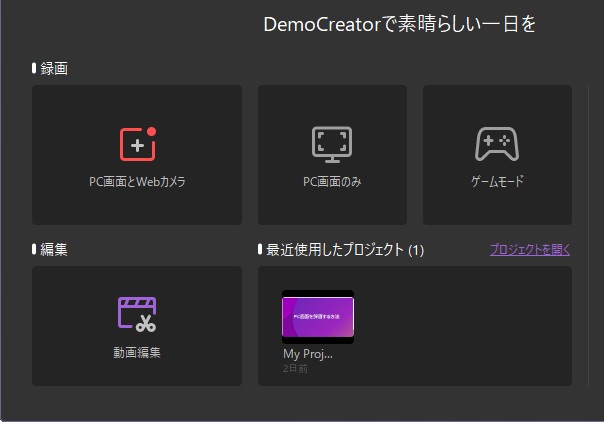
Step2そして、「DemoCreator」の設定を行います。まずは「フレームレート」を「120fps」に設定します。最小化の左横にある「設定」をクリックした後、「一般」「エンコーダー」「ショートカット」の中から「エンコーダー」を選び、「Fast JPG」の品質を「高」にします。こうすることで、「NHKオンデマンド」の動画を高画質に録画できます。
「DemoCreator」の設定が終わり次第もとの画面に戻り、ダウンロードしたい「NHKオンデマンド」の動画の画面に合わせてキャプチャーする範囲を決めましょう。
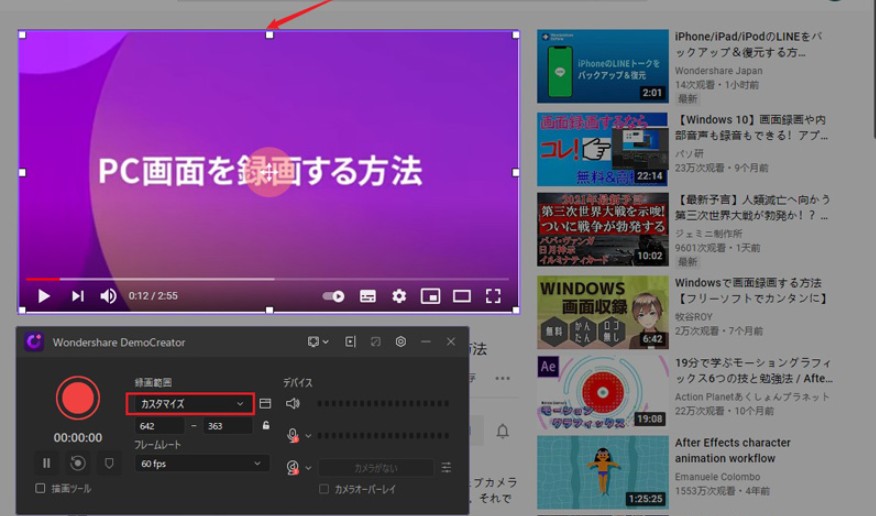
Step3ダウンロードする準備が整ったら、画面の◉、もしくはキーボードのF10を押して録画を開始させます。また、録画コントロールバーを出現させて一時停止ボタンを押すか、F9を押すと一時停止停止できるので、覚えておきましょう。
録画コントロールバーの◉、もしくはキーボードのF10を押すとダウンロードが終わります。すると、すぐに編集画面になるので、ダウンロードした動画の編集をしたい方にとっては余計なストレスがかからずに編集できるでしょう。

Step4右端にあるタイトルバーの下の「エクスポート」をクリックすると、「フォーマット」「プロジェクト名」「保存先」「プリセット」の設定画面になるので、それぞれ選択します。
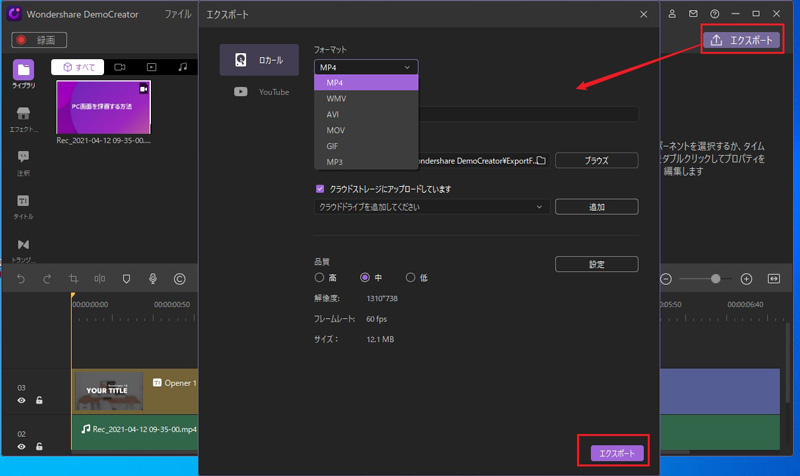
以上で説明は終わりになります。「DemoCreator」には、2,380円の個人向け年間プランと無料版があります。有料版と比べると、無料版では録画できる分数が10分と短いため、多くの「NHKオンデマンド」の動画をダウンロードしたい方は有料版も検討してみるのはいかがでしょうか?
関連人気記事:楽天TVから動画を簡単にダウンロード&録画&保存する方法
3、スマートフォンで「NHKオンデマンド」の動画をダウンロード(録画)して保存する方法
関連人気記事:「2021年」スマホ(iphone/android)でストリーミング動画を録画して保存する方法
スマートフォンの通信量を気にせずに「NHKオンデマンド」の動画を見たいという方もいるかと思います。そんな方はスマートフォンに動画をダウンロードすると、「NHKオンデマンド」をいつでもどこでも楽しむことができますよ。ここでは、スマートフォンで「NHKオンデマンド」の動画をダウンロードして保存する方法を説明します。
①iPhoneでNHKオンデマンドを保存する方法
iOS 14で画面収録できる機能が追加さたことにより、「NHKオンデマンド」の動画を簡単にダウンロードして保存できるようになりました。アップデートしていない方は、最新の状態にアップデートしてみてくださいね。
・「設定」にて「コントロールセンター」を選択
・「コントロールを追加」にある「画面収録」をタップ
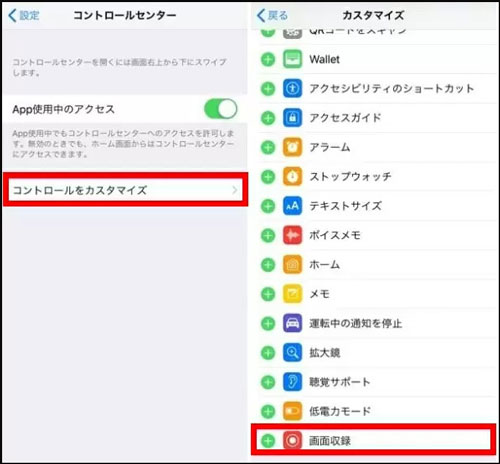
・コントロールセンターに「画面収録」が追加されたら「NHKオンデマンド」の動画を選んだまま、「コントロールセンター」にある「画面収録」をタップ
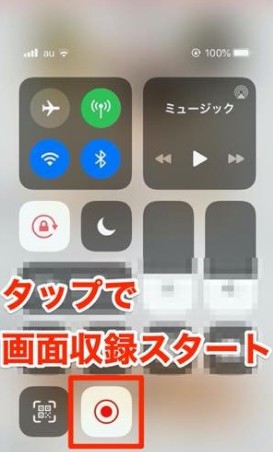
➁AndriodでNHKオンデマンドを保存する方法
Androidでは、Android 11が搭載された端末のみ画面録画機能の「スクリーンレコード」を使うことができます。Android 11を搭載していない端末の方は、画面収録のアプリをダウンロードしましょう。
・「クイック設定パネル」にある編集ボタンをタップ
・「パネル未追加」の中にある「スクリーンレコード」を長押し・ドラッグ
・「NHKオンデマンド」の動画を選んだまま、「クイック設定パネル」にある「スクリーンレコード」をタップ
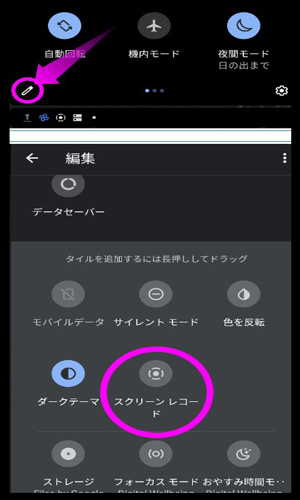
関連人気記事:「バンダイチャンネル」の動画をパソコンで簡単に録画する方法
関連人気記事:PC/スマホで動画の音量を簡単に調整できる方法まとめ
4、まとめ
今回は、PCやスマートフォンで「NHKオンデマンド」の動画をダウンロードして保存する方法をご紹介しましたが、いかがでしたか?NHKの番組を最新作から不動の名作まで視聴できるため、NHKの番組をよく視聴する方に「NHKオンデマンド」は非常におすすめできるサービスです。好きな時にいつでも「NHKオンデマンド」の動画を楽しめるよう、ご紹介した方法でダウンロードしてみてくださいね。

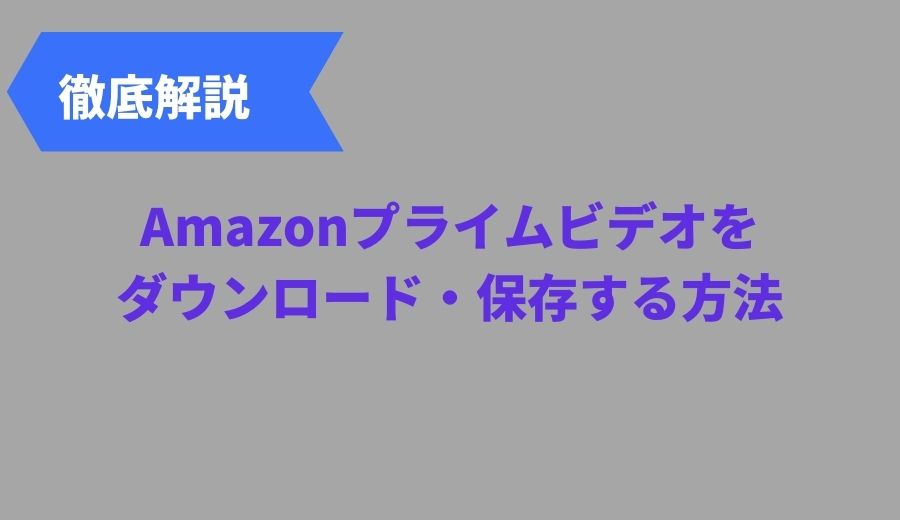
役に立ちましたか?コメントしましょう!